글을 쓰다 보면 누구나 오타, 띄어쓰기 등 오류를 범하기 마련입니다. 전공자 또는 관련 업무를 전문적으로 하는 사람도 가끔은 실수를 하기 마련이죠. 이럴 때 최종적으로 검증을 해볼 수 있으면 편합니다. 다음(DAUM)과 네이버(NAVER)의 서비스를 이용해서 말이죠.
다음 맞춤법 검사기
개인적으로는 글을 작성하고 나서 다음 맞춤법 검사기를 많이 써왔었는데요, 구글이나 다음 홈페이지에서 '맞춤법 검사기'로 검색하면 아래와 같은 화면으로 이동할 수 있습니다.
PC 버전의 경우 아래 그림과 같은 화면입니다. 한번에 총 1000자까지 입력하여 교정할 수 있습니다.

아래 그림은 모바일 다음 앱을 통해 검색한 다음 맞춤법 검사기입니다.
PC 버전과 다른 부분은 크게 2가지인데요, 우선 입력할 수 있는 글자수가 700자로 PC 보다 적습니다. 또, 교정표시는 PC의 경우는 교정부호를 사용하지만, 모바일의 경우 4가지 색상으로 구분합니다. PC 보다는 화면이 작은 모바일 환경이기 때문에 필요한 부분인 거죠.

네이버 맞춤법 검사기
아래 그림은 PC용 네이버 맞춤법 검사기입니다.

PC 버전은 원본과 교정본을 한눈에 볼 수 있어서 편합니다. 아래 모바일 버전과 비교하면 한눈에 알 수 있죠. 하지만, 입력할 수 있는 글자수는 300자로 PC나 모바일이나 동일합니다. 물론 교정 단어 구분도 PC 버전과 모바일 버전이 동일합니다.
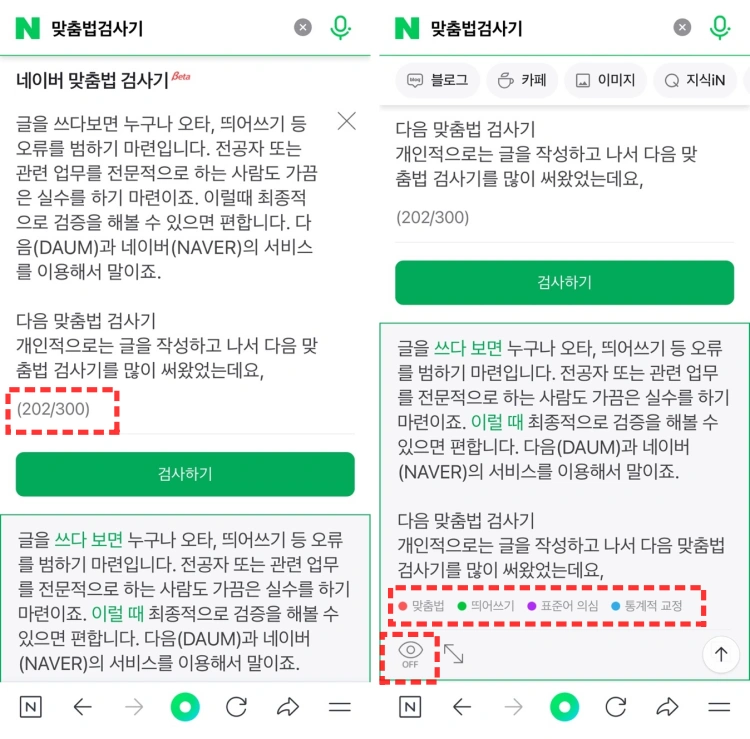
다음과 네이버 맞춤법 검사기 비교
예문이 적당하지 않아서 틀린 단어 교정 예시는 볼 수 없으나, 다음과 네이버 맞춤법 검사기 모두 맞춤법과 띄어쓰기에 대해서는 올바르게 교정해 주는 모습을 확인할 수 있었습니다. 또, 속도면에서도 어떤 분들은 다음이 조금 빠른 것 같다고 하시는 분도 계시던데, 저는 둘 모두 거의 차이를 못 느끼고, 또 어느 쪽도 느리다는 느낌 없이 사용해 볼 수 있었습니다.
다만, 위 그림에서도 보이듯이 다음 맞춤법 검사기가 PC 버전과 모바일 버전 모두 네이버 맞춤법 검사기에 비해 입력량이 많다는 것은 장점이 될 것 같습니다.
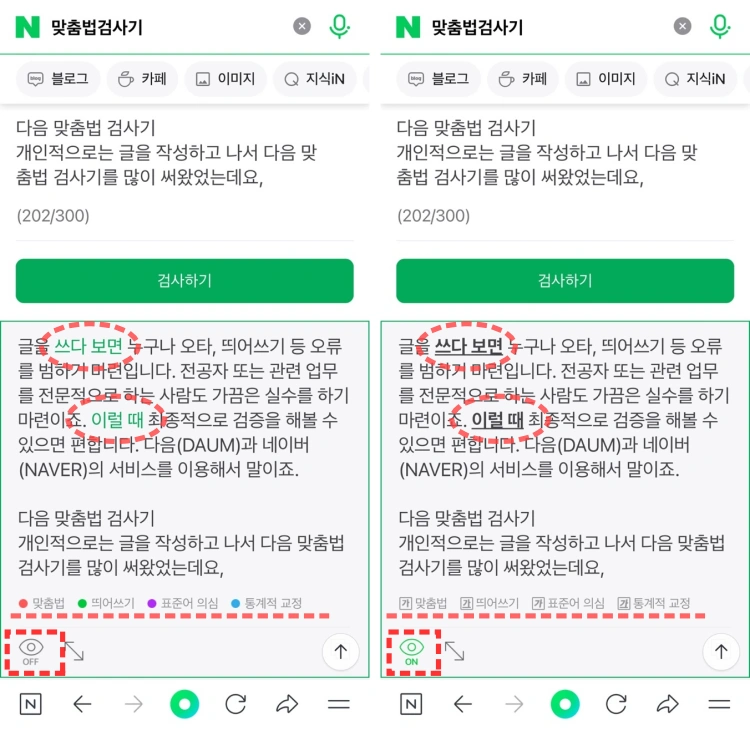
반면, 네이버 맞춤법 검사기는 PC와 모바일 모두 색상 구분이 어려운 환경이나 색약인을 위한 기능이 있는 것이 장점이었습니다. 4가지 부호구분은 너무 작아서 중장년 층을 배려한 것 같지는 않지만 교정된 부분은 쉽게 인식할 수 있었습니다.
그 외 네이버는 인공지능과 머신러닝 알고리즘을 적용했다고 하는데, 무엇이 다른 것인지 짧은 예문으로는 그 차이를 구분할 수는 없었는데요, 이 부분은 다음에 기회가 되면 다시 확인해 보는 걸로 하겠습니다.
왜냐하면, 한글 텍스트나 영문과 관련한 장문의 글은 챗GPT를 통해 문맥을 정리하고 맞춤법 검사기는 최종적인 띄어쓰기나 단어 교정정도로만 활용하기 때문입니다. 문서 파일을 작성하고 문맥이나 논점에 따라 문단이나 구문을 재배치하여 논리를 강화하는 작업에 있어서 아직까지 챗GPT가 더 우월한 성능이 아닌가 싶습니다.
자 어째튼, 다음과 네이버 맞춤법 검사기 모두 각각의 장단점을 가지고 있으며, 사용자의 필요에 따라 선택이 달라질 수 있습니다. 네이버의 경우, AI 기술의 통합으로 더욱 정교한 교정이 가능하지만, 다음은 사용의 단순성과 빠른 처리 속도에서 강점을 보입니다. 사용자의 선호도나 특정 요구에 따라 적합한 도구를 선택하는 것이 중요할 것 같습니다.